ncdu (NCurses Disk Usage) est un outil Linux très puissant et facile à utiliser qui permet d’analyser les disques pour voir les fichiers et répertoires volumineux qui prends de l’espace de vos partitions. ncdu se base sur la commande du.
Cliquer ici pour voir les outils qui permet de trouver les fichiers et dossiers volumineux sous Windows.
Installation :
Ici je vais présenter l’installation sur Redhat, CentOS :
Par défaut, les dépôts de CentOS ou de Red Hat Enterprise Linux ne contiennent pas tous les logiciels. pour installer ncdu vous devez ajouter le dépôt EPEL (Extra Packages for Enterprise Linux), pour cela taper la commande ci-dessous :
[root@srv ~]# yum install epel-release
Installer ensuite ncdu :
[root@srv ~]# yum install ncdu
Utilisation :
Il suffit de taper la commande :
[root@srv ~]# ncdu

La commande scanne le répertoire dans lequel vous vous trouvez, ici je suis sur /root.
Après analyse, l’outil affiche la taille d’occupation de chaque répertoire et fichiers triés par ordre décroissant
ncdu 1.15.1 ~ Use the arrow keys to navigate, press ? for help --- /root --------------------------------------------------------------------------------------------------------------------------------------------------------------- 41,6 MiB [##########] vagrant_2.2.9_x86_64.rpm 36,2 MiB [######## ] vagrant 11,2 MiB [## ] /kernel 10,7 MiB [## ] linux-headers-5.7.0-050700_5.7.0-050700.202006082127_all.deb 2,6 MiB [ ] linux-headers-5.0.0-050000_5.0.0-050000.201903032031_all.deb 1,5 MiB [ ] output 48,0 KiB [ ] scp.png 28,0 KiB [ ] mysql80-community-release-el7-3.noarch.rpm 20,0 KiB [ ] sorti 16,0 KiB [ ] 1-130x90.png 16,0 KiB [ ] .bash_history 16,0 KiB [ ] /.vagrant.d 12,0 KiB [ ] README.mirrors.txt 12,0 KiB [ ] archive_rep.tar 12,0 KiB [ ] sitedetout.png 4,0 KiB [ ] .viminfo 4,0 KiB [ ] bug-log-access.txt 4,0 KiB [ ] anaconda-ks.cfg 4,0 KiB [ ] /.ssh 4,0 KiB [ ] 1 4,0 KiB [ ] .bashrc 4,0 KiB [ ] .bash_profile 4,0 KiB [ ] .tcshrc 4,0 KiB [ ] .cshrc 4,0 KiB [ ] monIP 4,0 KiB [ ] .lesshst 4,0 KiB [ ] .bash_logout 0,0 B [ ] /karim 0,0 B [ ] /.pki 0,0 B [ ] /.ansible
Utilisez les flèches haut/bas pour se déplacer entre les éléments, taper « i » pour voir le détaille de l’élément sélectionné et retaper « i » pour fermer la fenêtre affichée :
Pour afficher les éléments dans le répertoire sélectionné, appuyez sur la flèche «droite» ou sur la touche ENTRÉE. Il affichera la liste des fichiers ou répertoires dans le répertoire sélectionné, pour revenir au répertoire parent, appuyez sur la flèche «gauche».

Et si je veux analyser un répertoire en particulier ? C’est simple il suffit d’indiquer le chemin de ce celui-ci :
[root@srv ~]# ncdu /root/kernel/
ncdu 1.15.1 ~ Use the arrow keys to navigate, press ? for help --- /root/kernel -------------------------------------------------------------------------------------------------------------------------------------------------------- 10,1 MiB [##########] linux-headers-5.0.0-050000_5.0.0-050000.201903032031_all.deb 1,1 MiB [# ] linux-headers-5.0.0-050000-generic_5.0.0-050000.201903032031_amd64.deb
Si vous souhaitez voir le résultat d’une analyse plus tard., dans ce cas il suffit d’exporter les résultats dans n’importe quel format d’archive pour une visualisation ultérieure :
[root@srv /]# ncdu -1xo- / | gzip > export.gz /opt/vagrant/embedded/lib/ruby/2.6.0/irb/ruby-lex.rb 47672 files
Pour visualiser le rapport utiliser la commande zcat comme ci-dessous :
zcat export.gz | ncdu -f-
ncdu vous permet aussi de scanner un serveur distant grâce à la commande ci-dessous :
#ssh -C user@@IP ncdu -o- / | ncdu -f-


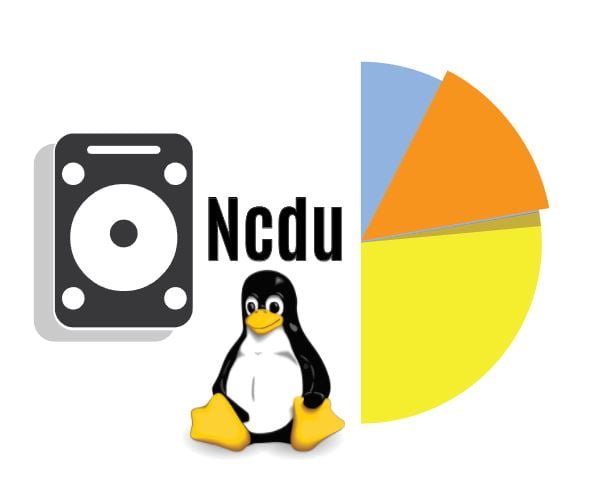





Empêcher les utilisateurs sudoers d’exécuter des cmds sudo
Résoudre l’erreur : WARNING: REMOTE HOST IDENTIFICATION HAS CHANGED!
nmtui : Configurer une adresse IP sous Linux
7zip: 9 Commandes utiles de les plus utilisés
Fail2Ban : How to protect Linux services